
Brian Curtis
0
3958
657
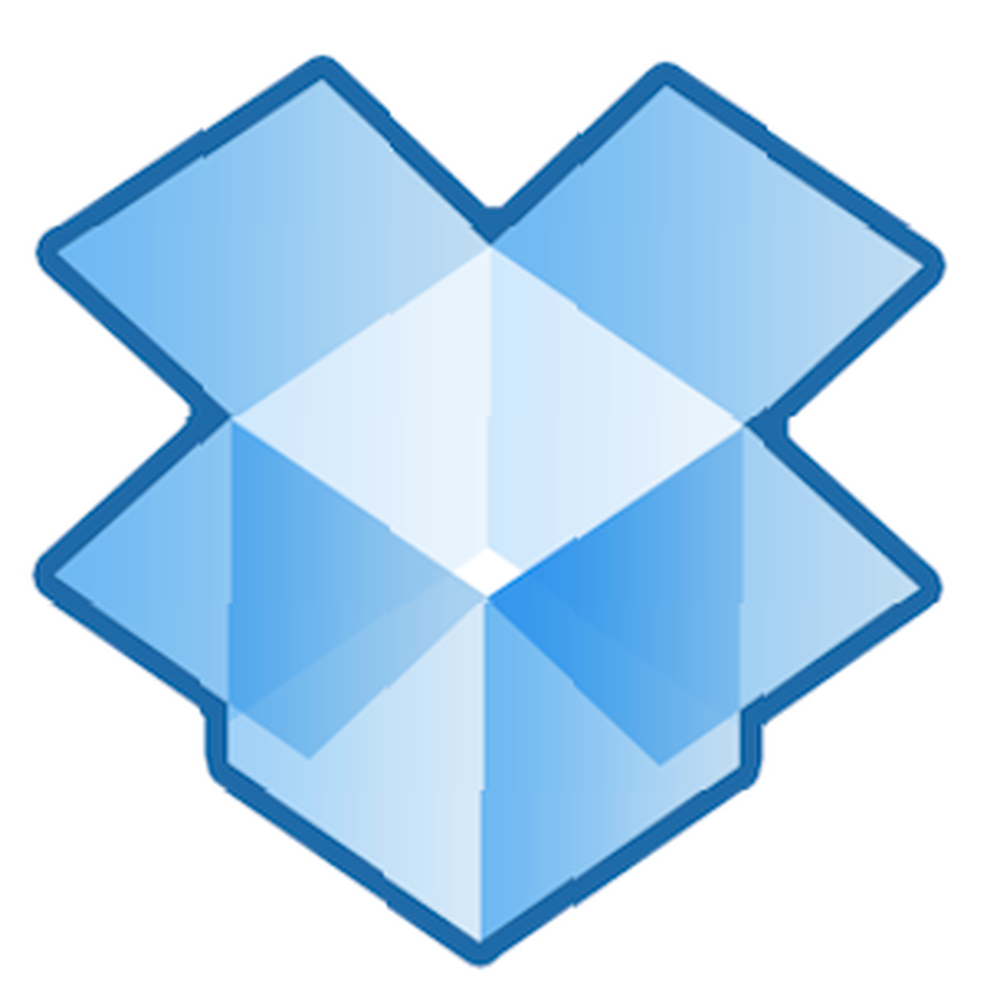
Naša najdraža i svevremena usluga dijeljenja datoteka, Dropbox, velikodušno nudi do 2 gig prostora datoteka. Za mnoge korisnike to bi moglo biti dovoljno, ali sada kada Dropbox postaje središnji servis za sinkronizaciju u oblaku za presvlačenje i dijeljenje stvari između računala i mobilnih uređaja, dodijeljeni slobodni prostor može se prilično brzo popuniti ako se vjerojatno ne upravlja i organizira.
Ako se redovno nalazite pomoću Dropboxa, možda biste trebali potražiti neke od sljedećih savjeta za lociranje i upravljanje izgubljenim Dropbox datotekama na svom računu. Ako ste novi za Dropbox, preuzmite naš besplatni PDF Neslužbeni vodič za Dropbox Neslužbeni vodič za Dropbox Neslužbeni vodič za Dropbox Dropbox ima više nego što biste mogli pomisliti: možete ga koristiti za razmjenu datoteka, izradu sigurnosne kopije podataka, sinkronizaciju datoteka između računala i čak daljinski upravljati računalom.
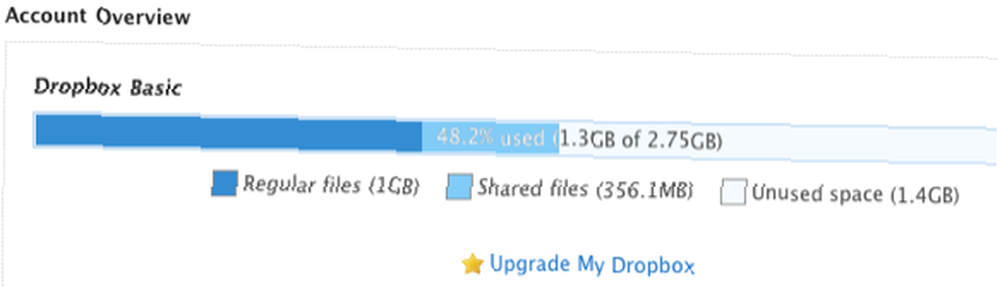
Pronalaženje datoteke aktivnosti
Ako redovno prenosite, preuzimate i dijelite datoteke na svoj Dropbox račun, ponekad možete zaboraviti gdje ste spremili dijelove sadržaja. Možete pokrenuti svoj Dropbox račun i koristiti ono što se naziva Događaji da biste vidjeli sve najnovije aktivnosti u vezi s vašim računom.

Klik na Događaji na kartici možete brzo pronaći nedavno dodane, izbrisane ili zajedničke datoteke na svom računu. Iznenađujuće, možete skočiti unatrag i pogledati nekoliko mjeseci aktivnosti datoteka na vašem računu.
Trajno brisanje datoteka
To nisam shvatio donedavno, ali Dropbox ima neku vrstu Apple Time Machine značajke koja čuva kopiju izbrisanih datoteka 30 dana prije nego što se trajno izbrišu. Dakle, ako trebate potražiti uništenu datoteku, samo kliknite na “Prikaži izbrisane datoteke” , a sve vaše izbrisane datoteke prikazivat će se kao zasivljene.

Kliknite na datoteku / mapu, a zatim na mali trokut koji će otkriti dva gumba, jedan za vraćanje izgubljene datoteke Dropbox-a ili mape u izvornu mapu, a drugi za trajno brisanje. Ako vaše računalo dijelite s drugim korisnicima, provjerite hoće li osjetljive datoteke trajno izbrisati s vašeg računa.
Automatsko premještanje datoteka
Jedan od najboljih načina da se osigura da svoj popunjeni besplatni prostor na Dropboxu ne popunite do vrha jest da ga ponekad dobro očistite. Da, to može biti gnjavaža za ručni rad. Tko među nama traži još kućnih poslova? Ako ste korisnik Maca, brzo naučimo kako možete koristiti Automator, koji je zadani u OS X, da biste napravili radnju mape za automatsko premještanje datoteka dodanih na vaš Dropbox račun na drugo mjesto na vašem računalu. Ovo je posebno korisno ako na svoj Dropbox račun prenosite puno fotografija i želite ih premjestiti kako biste sačuvali prostor na svom računu.
Evo kako postaviti radnju mape za Dropbox. Pretpostavljam da na vašem Macu imate instaliran Dropbox.
- Otvorite Automator u mapi svoje aplikacije. izabrati Radnja mapa u padajućem prozoru predloška, a zatim kliknite, izabrati.
- Na vrhu područja rada gdje piše, “Akcija mapa prima datoteke i mape dodane u,” kliknite padajući gumb i pronađite lokalnu mapu na vašem Dropbox računu u kojoj želite da se sadržaj dodanih datoteka automatski premjesti ili kopira u odabranu mapu.
- U polje za pretraživanje automata upišite “Premještanje stavki na pretraživaču,” kako biste pronašli tu radnju. Povucite tu radnju u područje glavnog tijeka rada.
- U akciji, kliknite padajući gumb sljedeći “Do” i pronađite ili stvorite mapu u koju želite da se vaše označene datoteke automatski premjeste u.
- Spremite tijek rada. Sada kada se nove datoteke dodaju u vašu određenu mapu Dropbox (recimo pomoću mobilne aplikacije koja se sinkronizira s vašim računom), bit će premještene u odabranu mapu na vašem računalu.
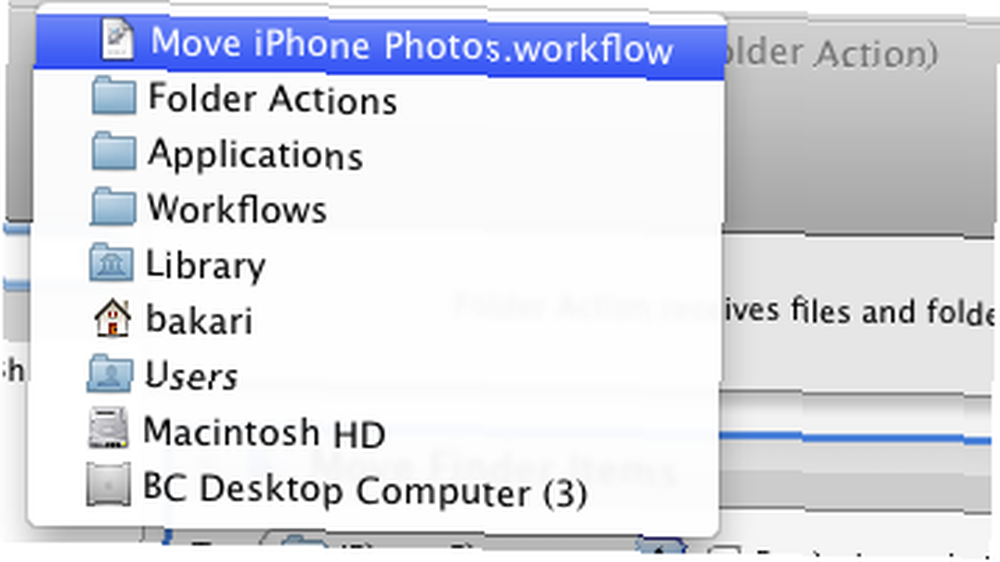
Ako više ne želite koristiti akciju mape, mapu možete jednostavno izbrisati s vašeg Dropbox računa ili locirati radnju Automatskog radnog tijeka u vašem Početna knjižnica> Radni tokovi> Aplikacije> Radnje mapa. Tamo možete obrisati radnju.



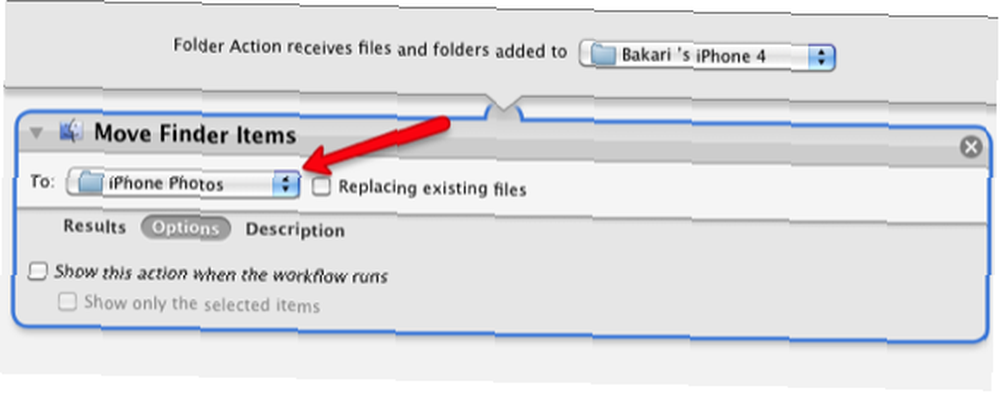
Javite nam ako smatrate da su ti savjeti korisni za upravljanje Dropboxom. Obavijestite nas i o drugim načinima na koji ćete svoj Dropbox račun dobro održavati i ispod ograničenja slobodnog prostora.











